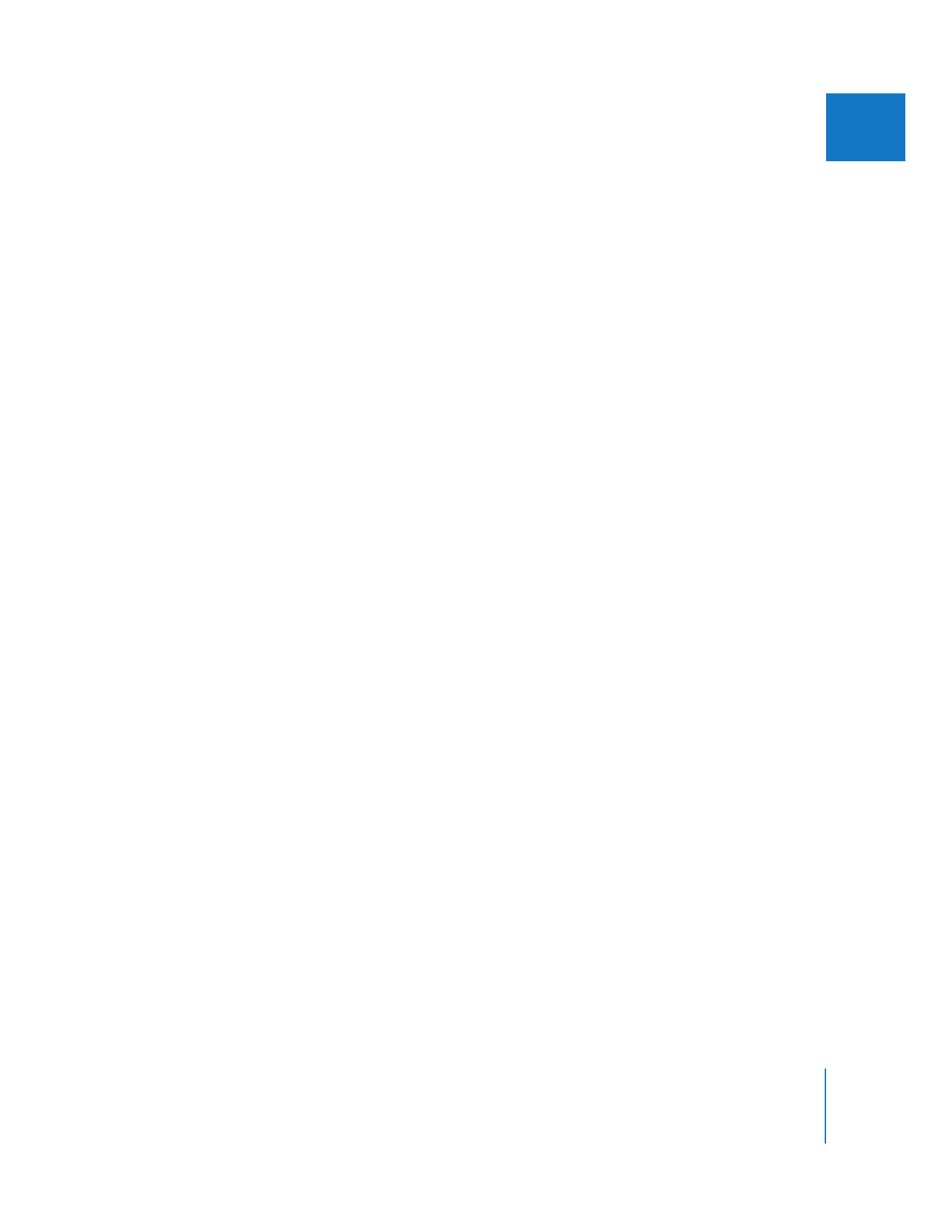
」の色補正の機能
「
Final
Cut
Pro
」の以下の機能を使用することで、映像の色補正や適正なビデオレベルの維持が
できます。
測定および評価用ツール
以下のツールは、ビデオ信号を主観的または客観的に測定するために使用します。
Â
外部ビデオモニタ: 色補正中に映像の画質を評価するには、ビデオを外部モニタに表示するこ
とが非常に重要です。
Volume
1
の第
14
章「外部ビデオでモニタする」を参照してください。
Â
「ビデオスコープ」タブ:
「ツールベンチ」ウインドウの「ビデオスコープ」タブでは、不適正
なレベルや、クリップ間のレベルの差異を見つけ出せるので、適正レベルに調整することがで
きます。
512
ページの「
「
Final
Cut
Pro
」のビデオスコープでビデオレベルを測定する
」を参
照してください。
Â
レンジチェックツール:
「表示」メニューの「レンジチェック」オプションでは、クリップの
不適切なルミナンスとクロミナンスのレベルをすばやく見つけて、テープへ出力する前に修正
することができます。
524
ページの「
「ビューア」と「キャンバス」でルミナンス超過とクロ
マ超過のレベルを表示する
」を参照してください。
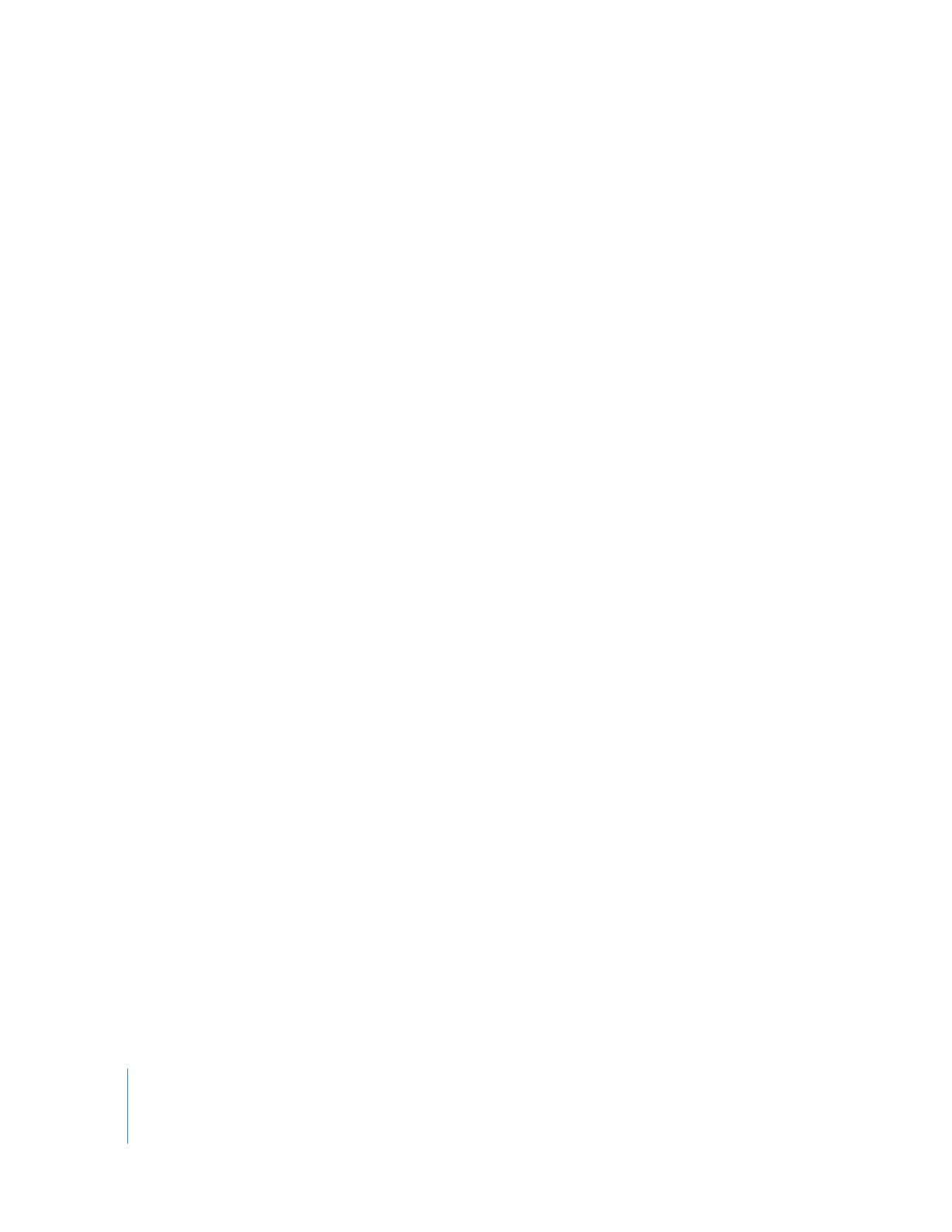
552
Part III
色補正とビデオ品質制御
ウインドウレイアウトとキーボードショートカット
Â
ウインドウレイアウト:
「
Final
Cut
Pro
」には、色補正用にデザインされたウインドウレイア
ウトがいくつかあります。
553
ページの「
「
Final
Cut
Pro
」の色補正ウインドウのレイアウト
」
を参照してください。
Â
キーボードショートカット: キーボードショートカットを使うとクリップ間をすばやく移動
でき、隣接するショット間のカラーを簡単にマッチさせることができます。
554
ページの「
ク
リップ間をすばやく移動するためのキーボードショートカット
」を参照してください。
Â
「フレームビューア」ウインドウ:
「フレームビューア」ウインドウを使用すると、
1
つのフレー
ム内で隣接するシーケンスクリップの色を比較できます。
555
ページの「
「フレームビューア」
タブで
2
つのフレームを比較する
」を参照してください。
「色補正」フィルタ
「色補正」
、
「色補正
3
ウェイ」、および「
RGB
バランス」の各フィルタは、ショット間のカラー
をマッチさせたり、見ための美しさを考慮しながら色を修正したりする場合に使用する主要フィ
ルタです。
「ブロードキャストセーフ」、
「
RGB
制限」、
「ハイキーのストレッチ」、および「暗部の
ストレッチ」の各フィルタは、不適正なビデオレベルを修正したり、白黒の色合いを修正したり
する場合に使用します。